Sida Loo Joojiyo Kormeeraha LCD-ka ee liidashada
Marka la barbar dhigo bandhigyadii hore, kormeerayaasha LCD waa qiimo jaban oo aad u wanaagsan, xal awood yarna u leh baahida aan u qabno bandhigga kumbuyuutarka. Nasiib darro, goobaha kormeerayaasha qaarkood waxay ka dhigi karaan shaashadda LCD inay u muuqato mid liidata.
Kormeeraha LCD ee bislaaday waa ka badan yahay oo kaliya xanaaq. Waxay keeni kartaa in isha oo xanuun, madax-xanuun, iyo cuduro kale oo badan, gaar ahaan haddii aad waqti badan ku qaadato hortooda kombayutarka. Nasiib wanaag, waxaa jira tillaabooyin aad qaadi karto si aad u joojiso boodboodka oo aad uga fogaato dhibaatooyinkan. Maqaalkan, waxaan ku tusi doonaa sidaad uga joojin lahayd muraayadaha LCD-ga(LCD) ee liidashada.
Maxaa Keena Kormeeraha LCD(LCD Monitor) inuu Flicker u dhaco(Flicker)
In kasta oo kombayutarkaagu uu u ekaan karo muuqaal weli taagan marka qofna aanu isticmaalin, runtii si joogto ah ayaa loo cusboonaysiiyaa. Inta badan sida xariijinta filimku waa uun farabadan sawirro taagan oo si degdeg ah loo soo bandhigay, kormeerahaagu wuxuu cusbooneysiiyaa si degdeg ah si uu ugu ekaado in arrimuhu si habsami leh ugu socdaan shaashadda.
Heerka cusboonaysiinta kormeerahaaga waxaa lagu cabbiraa Hertz . Hal Hertz waxay la mid tahay hal wareeg ilbiriqsikii. Haddii kormeerahaagu loo dejiyay inuu cusboonaysiiyo 100 Hertz , markaa waxay soo kicinaysaa 100 jeer ilbiriqsikii. Hertz - ka loo isticmaalo in lagu cabbiro heerarka dib-u-cusboonaysiinta kormeeruhu waxa uu la mid yahay Gigahertz -ka loo isticmaalo in lagu cabbiro xawaaraha CPU -gaaga , marka laga reebo in Gigahertz uu yahay cabbir lagu muujiyey balaayiin wareeg ah ilbiriqsikii.

Haddii heerka soo kicinta ee kormeeraha LCD-ga(LCD) uu aad u hooseeyo, waxa ay u muuqan kartaa mid liidata maadaama aanay jirin wax cusub oo ku filan ilbiriqsigiiba. Halka dadka qaarkiis ay ku qanacsan yihiin agagaarka 30 Hertz , kuwa kale waxay arki karaan liidata waxayna u baahan yihiin qiime cusub oo cusub. Heerkulka ugu caansan waa 60 Hertz .
Waxaa jira arrimo kale oo keeni kara in shaashaddu lunto oo aan ku sheegay kuwa gunta hoose ee qoraalkan ah.
Dejinta Heerka Soo Celinta(Refresh Rate) ee Kormeeraha LCD(LCD Monitor)
Heerarka dib u cusboonaysiinta ee aad u dejin karto kormeerahaaga LCD waxaa inta badan lagu go'aamiyaa awoodda kormeerahaaga. Iyadoo qaar ka mid ah kormeerayaasha LCD ay ka faa'iideysan karaan dhowr heerar kala duwan oo dib u cusbooneysiin ah, kuwa kale waxay ku kooban yihiin hal ama laba kaliya.
Si aad u dooratid qiime cusub oo korjoogaha LCD kaaga gudaha Windows , ku billow adigoo gujinaya Start > Control Panel > Appearance and Personalization > Display . Haddii aad ku jirto Windows 8 ama 10, kaliya midig-guji badhanka Start oo dooro Control Panel . Haddii aad ku jirto muuqaalka icon, waxaad si toos ah u gujin kartaa Muujinta(Display) .

Dhinaca bidix ee daaqada, dhagsii Beddel Settings Settings(Change Display Settings) .
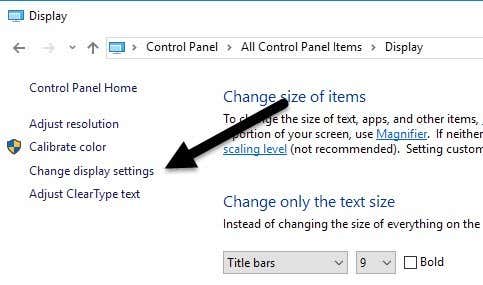
Ugu dambeyntii, dhagsii Settings Advanced(Advanced Settings) oo ku yaal midigta hoose ee daaqadda.
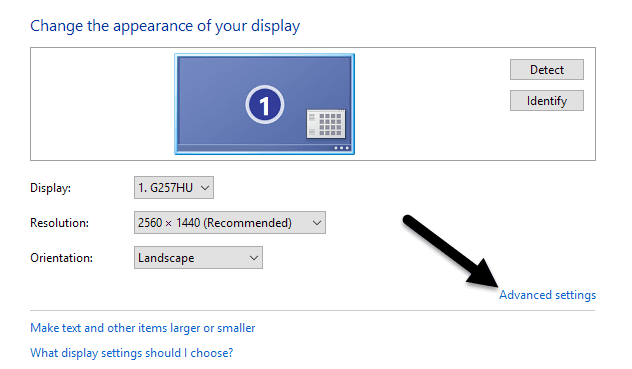
Guji tab Monitor oo waxaad arki doontaa dhowr waxyaalood. Marka hore(First) , ogaysii goobta lagu calaamadiyay Heerka Soo Celinta Shaashada( Screen Refresh Rate) . Tani waa heerka cusboonaysiinta hadda ee kormeerahaaga LCD . Guji(Click) liiska hoos u dhaca oo Windows ayaa soo bandhigi doonta dhammaan heerarka soo kicinta ee suurtogalka ah ee kormeerahaaga.
Waxay u badan tahay in kormeerahaagu uu isticmaali karo hal ama laba qiime oo dib u cusbooneeysiin ah, markaa liiskani ma dheeraan karo. Soosaarayaasha qaarkood waxay dhisaan kormeerayaal ka soo muuqan kara meel kasta laga bilaabo 30 Hertz ilaa 200 Hertz . Sida caadiga(Normally) ah, kormeerayaasha leh heerarka soo kicinta sare waxay noqon doonaan kuwo qaali ah. Heerarka dib u cusboonaysiinta caadiga ah ee kormeerayaasha ciyaaraha waa 144 Hertz . Haddii qiimaha kormeeruhu kuugu muuqdo mid raqiis ah, waxay u badan tahay inay sababtu tahay heerka soo kicinta hooseeya. Tusaale ahaan, qaar ka mid ah kormeerayaasha cusub ee 4K waa raqiis, laakiin waa 30 Hertz oo keliya , taas oo ka dhigi karta wax kasta oo u muuqda mid go'an shaashadda.
Sidoo kale, kormeerayaal badan ayaa muujin doona 59Hz iyo 60Hz oo waxaad kala dooran kartaa labadaba. Haddaba maxay ku kala duwan yihiin? Asal ahaan waa wax lagu sameeyo soo koobida runtiina dhib ma leh. Waxaad ka akhrin kartaa faahfaahinta saxda ah ee 59Hz vs 60Hz halkan.
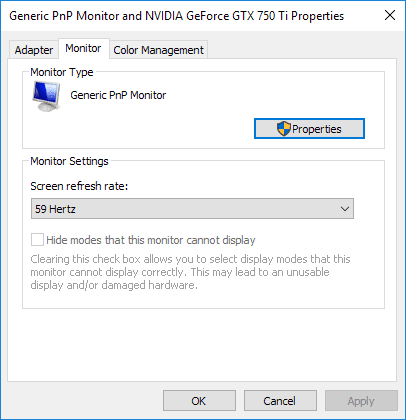
Halkan, waxaad isku dayi kartaa qiime cusub oo cusub oo arag haddii liidashada ay joogsato. Caadi ahaan tani waxay samaysaa khiyaamada. Haddi ay shaqayn waydo ama uu jiro hal qiime oo dib u cusbooneed oo taxan, waxa jira laba shay oo aad isku dayi karto.
Marka hore, iska hubi inaad isticmaalayso darawalkii ugu dambeeyay ee kormeerahaaga LCD . Haddii darawalku uu duugoobay ama Windows uu isticmaalayo darawalka guud, tirada qiimaha dib u cusboonaysiinta ee la heli karo waa la xaddidi karaa. Booqo website-ka soo saaraha oo soo deji darawalkii ugu dambeeyay noocaga Windows .
Haddii taasi shaqayn waydo, waxaad ku qasbi kartaa Windows inay isticmaasho qiime cusub oo aanu farsamo ahaan taageerin kormeeruhu. Iska jir, in kastoo, sababtoo ah waxaa suurtagal ah in la dhaawaco qalabka kormeerahaaga haddii aad tan sameyso.
Tabaha kormeerka(Monitor) ee kor lagu soo bandhigay, waxaa jira ikhtiyaar lagu hubiyay sida caadiga ah oo loo yaqaan Qaababka Qari ee Kormeerahani aanu soo bandhigi karin(Hide Modes That This Monitor Cannot Display) . Markaad iska furato doorashadan, waxaad ku qasbi kartaa Windows inay isticmaasho qiime kasta oo cusbooneysiin ah ee kormeerahaaga oo aad rabto.
U fiirso(Notice) in hoosta doorashadan, Windows uu kaaga digayo muuqaal aan la isticmaali karin ama dhaawacmay. Ka saar ikhtiyaarkan oo u deji kormeerahaaga qiime cusub oo aan la taageerin adiga oo khatartaada ah. Iyada oo ku xidhan nooca Windows -ka , doorashadan waxa laga yaabaa in ay cawlan tahay, taas oo la macno ah in aad kaliya ka dooran karto qiimayaasha dib-u-cusboonaysiinta ee ku taxan sanduuqa.
Isticmaalayaasha Mac ee ku shaqeeya OS X , waxaad aadi kartaa Nidaamka Dookhyada(System Preferences) oo guji Muujinta(Display) . Halkan waxa aad ka bedeli kartaa heerka dib u cusboonaysiinta muuqaalka dibadda ee ku xidhan Mac gaaga .

Sababaha kale ee Shaashada
Haddii beddelka heerka soo kicinta uusan hagaajin flickerka shaashadda, waxay la xiriiri kartaa arrimo kale. Waa kuwan liiska walxaha kale ee ay tahay inaad hubiso:
Cable – Haddii aad awooddo, beddel fiilada ku xidhaysa kormeerahaaga kombiyuutarkaaga. Xaaladaha qaarkood, fiilada cilladaysan waxay keeni kartaa in ishaadu jabto marka lagu kala qaado siliga.
Dekadda Input(Input Port) - Xalka kale waa in la isticmaalo deked ka duwan kormeeraha, haddii ay suurtagal tahay. Tusaale ahaan, haddii aad ku xiran tahay adigoo isticmaalaya HDMI , isku day DVI ama DisplayPort ama VGA beddelkeeda oo arag haddii taasi hagaajinayso dhibaatada.
Hareeraha(Surroundings) - Marka lagu daro arrimaha qalabka, meelaha korantada ayaa sidoo kale sababi kara dhibaatooyinka shaashadda. Haddii aad haysato shay kale oo lagugu xidhay isla fiilada korantada sida kuleyliyaha, marawaxada, iwm., isku day inaad iska saarto.
Kaarka fiidiyowga(Video card) - Haddii ay jirto arrin ku saabsan kaadhkaaga fiidiyowga, waxay si cad u saameyn doontaa wax soo saarka shaashadda. Cusbooneysii darawalada oo fur kombayutarkaga si aad u hubiso in kaarka fiidyaha uu si fiican ugu fadhiyo booska.
Kormeerka(Monitor) - Ugu dambeyntii, kormeeraha laftiisa ayaa dhaawacmi kara ama cilladaysan. Isku day inaad muraayada ku xidho kombuyuutar kale si aad u aragto in dhibaatadu meesha ka baxdo iyo in kale.
Waxaan rajaynaynaa, tani waxay kaa caawin doontaa inaad ogaato waxa keenaya arrimaha lidiga ku ah kormeerahaaga. Haddii aad wax su'aalo ah qabtid, xor u noqo inaad faallo ka bixiso. Ku raaxayso!
Related posts
Sida Looga Badbaadiyo Kormeerahaaga si aad u Hesho Qiimo Cusub oo Ciyaareed
Dib u eegista Kormeeraha Firefox: waxa ay tahay iyo sida ay u ilaaliso faahfaahinta soo galitaankaaga
Maxaad U Doonaysaa Kormeeraha CRT 2019?
La Soco Shabakada Qarsoon iyo Xidhiidhka Intarneedka
Ku Hagaaji Dhibaatada Bannaanka ama Kormeerka Madow ee PC
Sida Loo Furo Fayl Aan Kordhin Lahayn
Sida Loo Abuuro Asal Daah Furan gudaha GIMP
Sida loogu shubo Roku TV ka PC ama Mobile
Sida loo damiyo ama loo damiyo Koofiyadaha Qufulka ee Chromebook
Waa maxay macnaha BCC iyo CC? Fahamka Emailka aasaasiga ah ee Lingo
7 Degdeg ah Hagaajinta Marka Minecraft uu sii wado shil
Sida loo aamusiyo qof khilaaf ku jira
10ka Hab ee ugu Wanaagsan ee Ilmaha lagu Cadayn karo Kombayutarkaga
Sida Looga Qaado Sawir-qaadista Steam
Sida loo ogaado Computer & Email Monitoring ama Basaas Software
Waa maxay Discord Streamer Mode iyo sida loo dejiyo
Tignoolajiyada Bandhiga Flat Panel La Demystified: TN, IPS, VA, OLED iyo in ka badan
Sida Loo Helo Maalmaha Dhalashada Facebook-ga
Sida loo Helo Server-yada Discord-ka ugu Wanaagsan
Sida loo Hagaajiyo Steam "Xawaalad la sugayo" Khaladka
